vivo怎么禁止wlan联网
通过「设置」菜单直接关闭Wi-Fi功能(最快捷方式)
✅ 适用场景:临时不需要任何无线连接时使用。
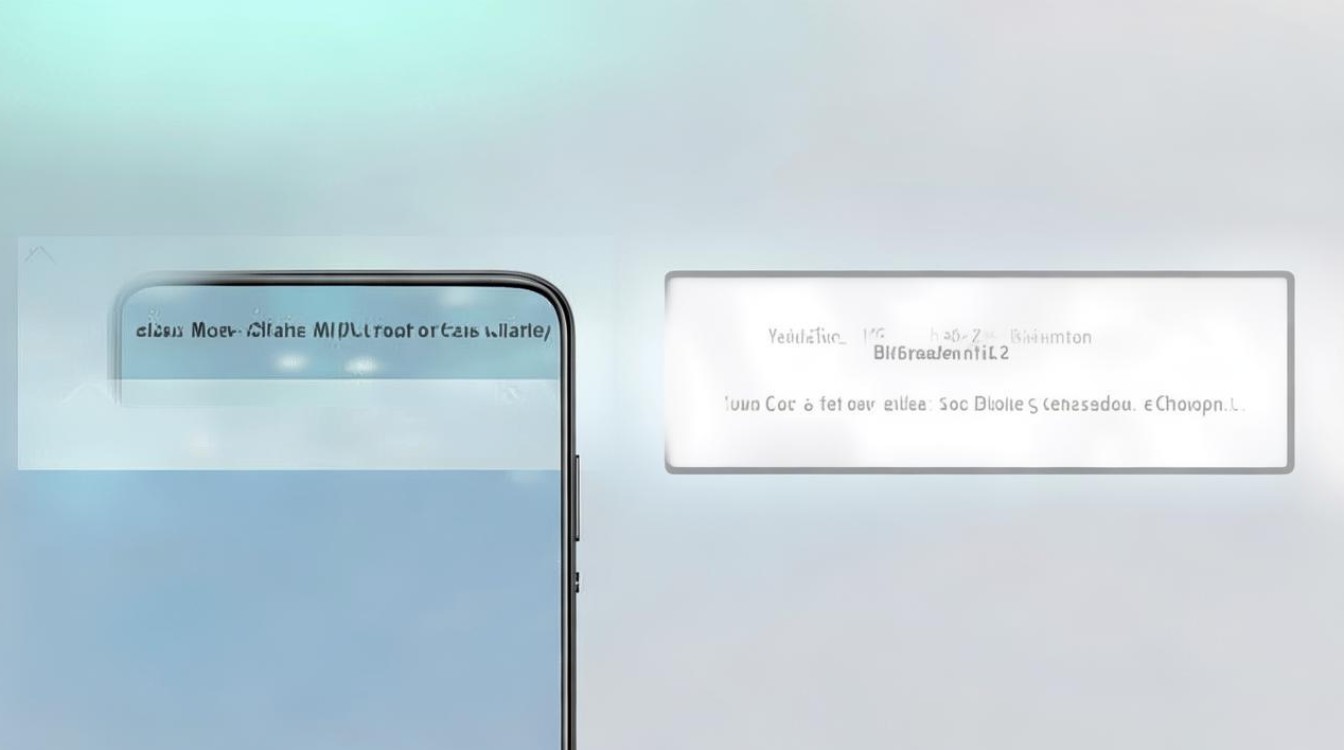
- 打开手机主屏幕或通知栏快捷面板,找到并点击齿轮状图标进入「设置」;
- 在设置列表中选择「WLAN/WiFi」选项(部分机型显示为“无线网络”);
- 点击右上角右侧的圆形开关按钮使其变为灰色状态,此时所有已保存的网络均会断开,且无法自动重新连接。
⚠️ 特点:此方法彻底禁用整个Wi-Fi模块,简单高效但会影响所有依赖该功能的应用程序(如智能家居控制、投屏等),若仅需限制特定应用的网络权限,建议继续阅读下文其他方案。
针对单个应用限制后台消耗移动数据与WLAN流量(精细化管控)
📱 核心原理:通过「流量管理」功能单独禁止某款APP使用WLAN通道传输数据,适合希望保留整体网络可用性,仅阻止个别软件后台偷跑流量的需求。
具体步骤如下:
- 依次进入「设置」→「应用与权限」→「应用管理」;
- 滑动查找目标应用程序(例如社交类、视频类APP),点击进入其详情页;
- 切换至「流量使用情况」标签页,分别将“移动数据”和“WLAN”后的勾选框取消选中;
- 确认修改后返回上一级菜单即可生效。
📌 优势对比:相较于全局关闭Wi-Fi,这种方式既能保障其他正常应用的网络访问,又能精准拦截指定程序的流量消耗,尤其适合多账户共存或儿童模式管理场景。
启用飞行模式强制中断所有无线通信(极端防护措施)
✈️ 操作路径:从屏幕顶部右侧下滑调出控制中心 → 长按并点亮飞机图标开启飞行模式,该模式下不仅WLAN会被停用,蓝牙、GPS定位同步失效,连蜂窝移动通信也将暂停。
❗ 注意点:由于涉及多项服务的联动限制,日常使用中可能造成通讯中断风险,仅推荐在会议发言、考试复习等特殊环境下短暂启用,退出飞行模式后各项功能会自动恢复原状。
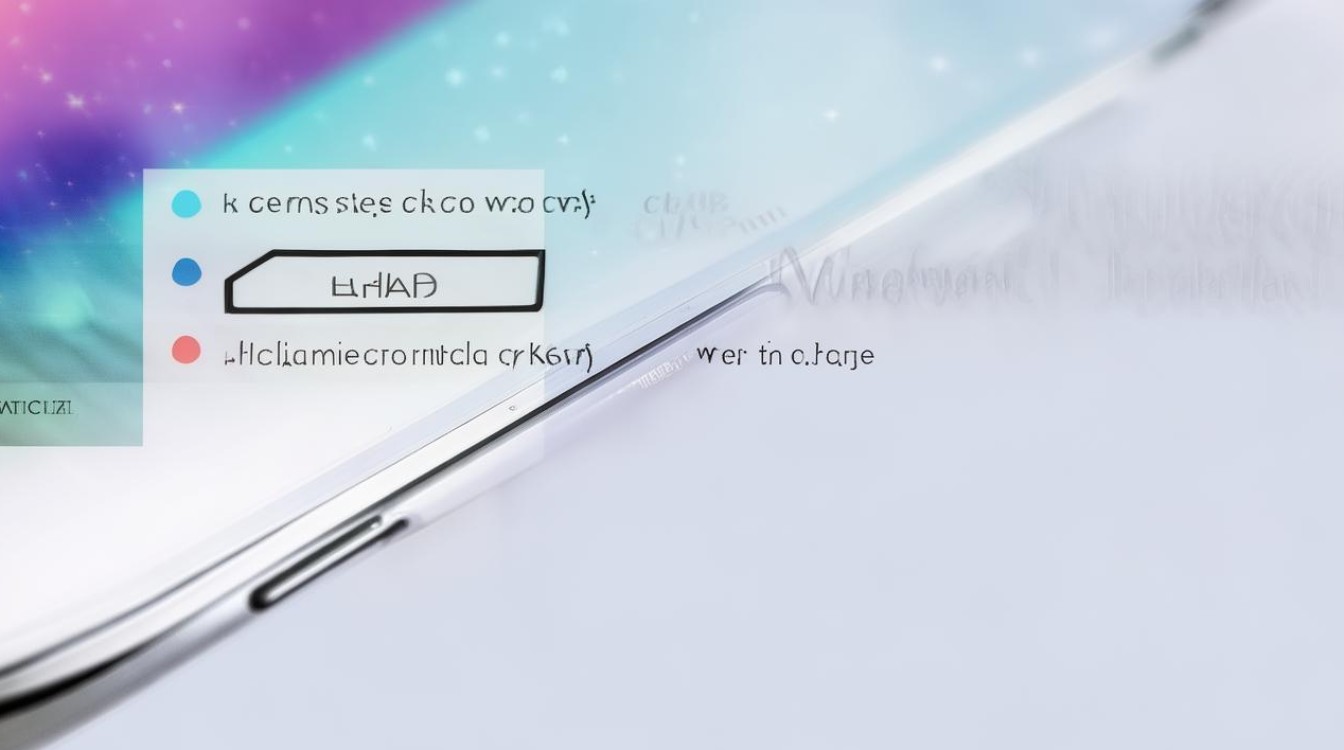
进阶技巧:利用家长控制实现定时/定应用断网策略(智能自动化方案)
👨👩👧👦 如果用户有未成年人监护需求,可通过内置的「儿童空间」功能制定更灵活的规则:
- 前往「设置」→「健康使用设备」开启儿童模式;
- 根据引导创建专属密码并添加受限账号;
- 在管理界面设定每日可用时长及允许访问的应用白名单;
- 特别地,可在「网络权限」板块完全禁止选定程序接入任何类型的网络(包括WLAN)。
💡 此方案的优势在于动态调整策略,例如工作日禁止游戏类APP联网,周末适度放宽限制,兼顾学习效率与娱乐平衡。
不同机型差异提示表
| 系列类型 | 路径示例 | 备注 |
|---|---|---|
| Funtouch OS旧版 | 设置→更多设置→应用程序 | 早期机型需手动搜索应用名称 |
| OriginOS新版 | 设置→应用与权限→应用管理 | 支持拼音首字母快速检索 |
| iQOO子品牌 | 游戏侧边栏集成网速浮窗开关 | 电竞场景下可一键屏蔽通知栏推送 |
常见问题排查指南
- 现象①:“我已关闭Wi-Fi开关为何仍有后台流量?” → 检查是否开启了系统的自动同步功能(路径:设置→账户与同步),关闭非必要的云服务同步项。
- 现象②:“某些系统级进程仍能联网怎么办?” → 进入i管家→流量监控→联网管理,这里可以查看所有尝试联网的过程列表并进行阻断。
- 现象③:“重启后设置被重置如何解决?” → 确保未开启开发者选项中的“始终保持唤醒状态”,该选项可能导致休眠期间的策略失效。
相关问答FAQs
Q1: 为什么有时候即使关掉了Wi-Fi,某些应用还是会偷偷耗流量?
A: 因为部分应用具有自启动权限并在后台运行,它们可能会自动切换到蜂窝数据继续工作,建议定期清理后台进程,并在「应用管理」中禁用非活跃时段的通知权限,安卓系统的省电策略也可能导致间歇性唤醒机制触发短暂的数据传输行为。
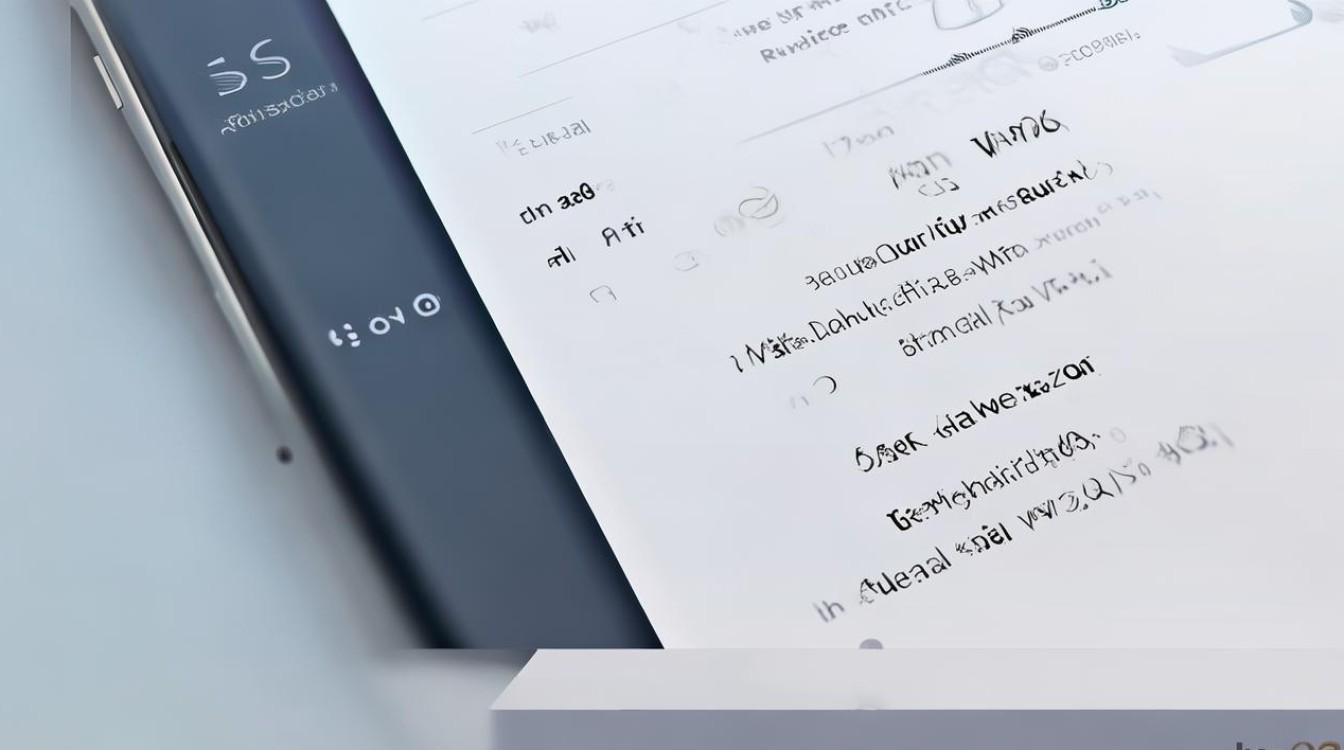
Q2: 我能否只为访客网络设置独立的访问限制?
A: vivo原生系统暂不支持基于不同SSID的区别化管控,不过你可以采用曲线救国方案:先创建一个虚拟热点作为中间层,然后对该热点施加带宽限速或时间调度规则,间接实现对连接设备的分级管理,或者等待厂商后续更新加入
版权声明:本文由环云手机汇 - 聚焦全球新机与行业动态!发布,如需转载请注明出处。





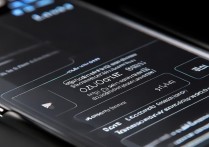






 冀ICP备2021017634号-5
冀ICP备2021017634号-5
 冀公网安备13062802000102号
冀公网安备13062802000102号